Не удалось извлечь оглавление
- КРУГ (команда)
- Центральная точка
- 3Т (Три точки)
- 3 точки касания
- 2Т (Две точки)
- ККР (Касательная, Касательная, Радиус)
- Окружности
- Объект Круг в Автокад
- Команда Круг
- Построение в AutoCAD окружности по умолчанию (по центральной точке и радиусу)
- Построение круга (окружности) в Автокад специальными способами
- Как построить окружность по центральной точке и диаметру
- 📺 Видео
Видео:Учимся рисовать окружность без циркуляСкачать
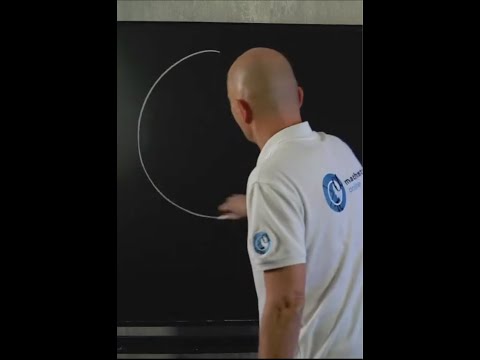
КРУГ (команда)
Автор:
Отображаются следующие запросы.
Центральная точка
Построение окружности по центральной точке и значению радиуса или диаметра.
Следует ввести значение или указать точку.

Следует ввести значение или указать вторую точку.
3Т (Три точки)
Построение окружности по трем принадлежащим ей точкам.
3 точки касания
Создание окружности, касающейся трех объектов.
2Т (Две точки)
Построение окружности по двум конечным точкам ее диаметра.
ККР (Касательная, Касательная, Радиус)
Построение окружности заданного радиуса касательно к двум объектам.
Иногда по условиям, заданным в команде, можно построить несколько окружностей. Программа рисует круг указанного радиуса, точки касания которого расположены ближе всего к точкам выбора.
Видео:Изображение окружности в перспективе. Эллипс.Скачать

Окружности
Построение окружностей в AutoCAD осуществляется командой Circle, которая также может быть вызвана при помощи кнопки
По умолчанию окружность строится по центру и радиусу либо диаметру. Вычертить окружность можно также с использованием одного из дополнительных параметров, указанных сразу после ввода команды Circle в командную строку:
Command: Circle
Specify center point for circle or [3P/2P/Ttr (tan tan radius)]: , где задаются такие способы построения:
- ЗР – по координатам трех точек, лежащих на окружности;
- 2Р – по координатам двух точек, лежащих на окружности;
- Ttr (tan tan radius) – по двум касательным к окружности объектам и радиусу.
ПОСТРОЕНИЕ ОКРУЖНОСТИ ПО ЦЕНТРУ И РАДИУСУ
Если в ответ на запрос уточняющего параметра указать щелчком мыши точку на чертеже, то она автоматически становится центром будущей окружности. Затем система AutoCAD выполнит запрос (Specify radius of circle or [Diameter]), в ответ на который необходимо ввести либо радиус окружности, либо диаметр, предварительно выбрав опцию D. При этом характерные точки можно указывать в графической зоне с использованием мыши либо вводя числовые значения их координат в командную строку.
Command: Circle
Specify center point for circle or [3P/2P/Ttr (tan tan radius)]:
Specify radius of circle or [Diameter] : D Specify diameter of circle :
ПОСТРОЕНИЕ ОКРУЖНОСТИ ПО ТРЕМ ТОЧКАМ
Если вместо центра окружности на вопрос Specify center point for circle or [3P/2P/Ttr (tan tan radius)] выбрать опцию ЗР, то AutoCAD построит окружность по трем точкам, расположенным в плоскости экрана. При этом координаты точек задаются поочередно в произвольном порядке. Указывать их можно либо в графической зоне с использованием мыши, либо вводом числовых значений в командную строку:
Command: Circle
Specify center point for circle or [3P/2P/Ttr(tan tan radius)]: 3P
Specify first point on circle:
Specify second point on circle: сОбозначение координат второй точки>
Specify third point on circle: сОбозначение координат третьей точки>
ПОСТРОЕНИЕ ОКРУЖНОСТИ ПО ДВУМ ТОЧКАМ
Если вместо центра окружности на вопрос Specify center point for circle or [3P/2P/Ttr (tan tan radius)] выбрать опцию 2P, то AutoCAD построит окружность по двум точкам, являющимся конечными точками диаметра этой окружности. Как и ранее, в данном случае координаты точек можно задавать поочередно, указывать их либо в графической зоне с использованием мыши, либо посредством ввода числовых значений в командную строку.
Specify center point for circle or [3P/2P/Ttr (tan tan radius)]: 2P
Specify first end point of circle’s diameter:
Specify second end point of circle’s diameter:
ПОСТРОЕНИЕ ОКРУЖНОСТИ ПО ДВУМ КАСАТЕЛЬНЫМ И РАДИУСУ
Если вместо центра окружности на вопрос Specify center point for circle or [3P/2P/Ttr (tan tan radius)] выбрать опцию T, то AutoCAD построит окружность по двум касательным к ней объектам и радиусу.
Под касательным к окружности объектом понимается объект, который имеет с окружностью одну общую точку. Таким объектом может быть другая окружность, отрезок или дуга. Для построения таким способом окружности указываются две точки на объектах, выбранных в качестве касательных к окружности, и ее радиус.
Specify center point for circle or [3P/2P/Ttr (tan tan radius)]: T
Specify point on object for first tangent of circle: с Обозначение точки, расположенной на первом объекте>
Specify point on object for second tangent of circle:с Обозначение точки, расположенной на втором объекте>
Specify radius of circle : с Нажатие клавиши Enter для принятия установленного по умолчанию радиуса или ввод другого его значения>
Следует отметить, что радиус можно задать числом или двумя точками, расстояние между которыми и станет его величиной. В большинстве случаев существует несколько вариантов решения задачи построения окружности, касающейся двух объектов и имеющей заданный радиус (например, для двух пересекающихся отрезков). В таком случае из всех возможных решений AutoCAD выбирает ближайшее к тем точкам, в которых пользователь пометил объекты для касания. Поэтому к указанию точек при выборе объектов следует подходить очень внимательно.
Примечание. Если задается слишком маленькое или слишком большое значение радиуса, то появляется сообщение Circle does not exist (Окружность с выбранными параметрами не может быть нарисована).
Построение окружности с заданным радиусом касательно к другой окружности и отрезку
В задании необходимо построить окружность и отрезок с заданным положением и размерами, а затем привязать к ним в точках касания другую окружность с заданным радиусом (рис. 5.3).
Порядок выполнения задания следующий (см. листинг 5.3):
- Сначала осуществляется построение окружности, для чего следует вызвать команду Circle и ввести на соответствующие вопросы координаты центра (100,120) и значение радиуса окружности (40).
- Затем следует ввести команду Line и последовательно задать координаты начала отрезка (160,50) и конца (260,160).
- Используя режим объектной привязки Nearest (Ближайшая) и мышь, нужно расположить в соответствии с рис. 5.3 на окружности и отрезке две точки, с которыми впоследствии будут совмещаться точки касания.
- Далее нужно ввести в командную строку команду Circle и выбрать уточняющий параметр Т.
- Затем на первый вопрос команды следует совместить курсор с первой точкой, расположенной на окружности, и нажать правую кнопку мыши.
- После этого на второй вопрос нужно выполнить аналогичные действия применительно к отрезку.
- На заключительный вопрос команды следует ввести значение радиуса окружности (40).
Построение окружности с заданным радиусом касательно к другой окружности и отрезку
Command: Circle
Specify center point for circle or [3P/2P/Ttr (tan tan radius)]:
100,120
Specify radius of circle or [Diameter]: 40
Command: Line
Specify first point: 160,50
Specify next point or [Undo]: 260,160
Specify next point or [Undo]: J
Command: Point
Current point modes: PDMODE=2 PDSIZE=10 Specify a point: Command: Point
Current point modes: PDMODE=2 PDSIZE=10 Specify a point: Command: Circle
Specify center point for circle or [ЗР/2Р/ Ttr (tan tan radius)]: T Specify point on object for first tangent of circle:
Specify point on object for second tangent of circle:
Specify radius of circle : 40
ПОСТРОЕНИЕ ОКРУЖНОСТИ ПО ТРЕМ КАСАТЕЛЬНЫМ ОБЪЕКТАМ
Способ построения окружности по трем касательным объектам (рис. 5.4) задается с помощью команды Tan, Tan, Tan (Три касательных) в раскрывающемся списке рядом с кнопкой Circle (Окружность), расположенной в инструментальной группе Draw (Рисование) вкладки Ноте (Главная).
Для обозначения положения точек на трех указанных объектах, которых должна касаться окружность, AutoCAD использует объектную привязку. Например, на рис. 5.4 показана окружность, построенная касательно к дуге, окружности и отрезку.
Последовательность действий, выполненная при этом, представлена ниже.
Command: Circle
Specify center point for circle or [3P/2P/Ttr (tan tan radius)]:
_3p Specify first point on circle: _tan to
Specify second point on circle: _tan to
Specify third point on circle: _tan to
Видео:КАК РИСОВАТЬ ЭЛЛИПСЫ. Простой и быстрый способ рисования ЭЛЛИПСОВСкачать

Объект Круг в Автокад
| Команда рисования в AutoCAD | |
| Круг | |
 | |
| Определение | |
| Круг (окружность) в Автокад — это простейший плоский объект, представляющий собой замкнутую кривую, все точки которой равноудалены от центра. | |
| Инструмент | |
| Инструмент Автокад Круг — команда, позволяющая строить двухмерный объект круг (по умолчанию по центральной точке и радиусу) | |
| Команда | |
| Круг | |
| Объект | |
| Круг |
Инструмент Круг в AutoCAD довольно часто используется и уступает по частоте вызовов только инструменту Отрезок.
Видео:Как нарисовать эллипс и ровный круг. УрокСкачать

Команда Круг
За создание окружностей в Автокад отвечает команда Круг, вызвать которую можно следующими способами (начать построение круга):
- постоить окружность в AutoCAD вы можете из строки меню пункт Рисование — строка Круг;
- Нарисовать круг можно из вкладки Главная ленты инструментов — в группе инструментов Рисование кнопка Круг;
- создать его можно из панели инструментов Рисование — кнопка Круг;
- начать построение окружности в AutoCAD можно также из командной строки, прописав наименование команды в командной строке Круг .
Всего доступно 6 способов построения круга в Автокад, которые поделены на 3 группы:
- Центр, Радиус, Диаметр.
- 2 Точки, 3 Точки.
- 2 Точки касания, Радиус (3 точки касания).
По умолчанию доступ ко всем методам построения окружности в Автокад можно получить из строки меню пункт Рисование — строка Круг c раскрывающемся списком способов построения, а также на вкладке «Главная» ленты инструментов — в группе инструментов Рисование кнопка в AutoCAD Круг с вложенными кнопками методов построения окружности.
Видео:Как нарисовать идеальную окружность без циркуля на ЕГЭ 2022 по математике?Скачать

Построение в AutoCAD окружности по умолчанию (по центральной точке и радиусу)
Вызываем инструмент Круг в Автокад. В командной строке появится запрос:
В ответ на запрос укажем точку центра круга Автокад щелчком мыши в нужном месте чертежа либо вводом координат в командную строку. Отобразится предварительный вид окружности, радиус которого изменяется в соответствии с перемещением указателя-перекрестия. По умолчанию появится штриховая линия желтого цвета, которая следует от центральной точки окружуности Автокад до указателя-перекрестия. Система выдаст запрос:
Задайте радиус окружности, выбрав точку на чертеже или введя значение радиуса круга в командную строку. Как только вы его укажите, окружность в Автокад будет вычерчена, работа команды Круг завершится.
Видео:КАК НАРИСОВАТЬ КРУГ В ИЗОМЕТРИИ (ОВАЛ В ИЗОМЕТРИЧЕСКОЙ ПРОЕКЦИИ).Скачать

Построение круга (окружности) в Автокад специальными способами
Довольно часто возникает необходимость построить окружность в AutoCAD по центральной точке и диаметру, т.к. большинство размеров окружностей на чертеже обозначаются ее диаметром. Построить круг в AutoCAD таким образом, чтобы он проходил через определенные точки или чтобы он касался каких-либо объектов.
Видео:Построение эвольвенты окружностиСкачать
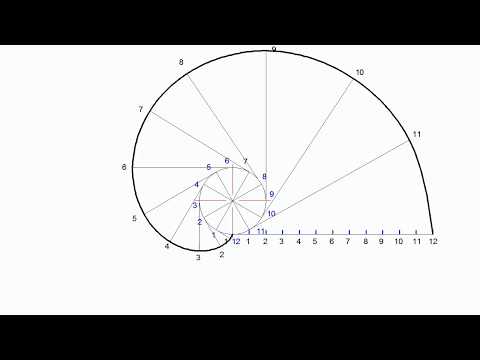
Как построить окружность по центральной точке и диаметру
Вызываем команду Круг в AutoCAD. В командной строке появится запрос:
В ответ на запрос укажем точку центра круга Автокад щелчком мыши в нужном месте чертежа либо вводом координат в командную строку. Отобразится предварительный вид окружности, диаметр которого изменяется в соответствии с перемещением указателя-перекрестия. По умолчанию появится штриховая линия желтого цвета, которая следует от центральной точки окружности в AutoCAD до указателя-перекрестия. Программа выдаст запрос:
Выбираем опцию «Диаметр». Система отобразит запрос:
Зададим диаметр окружности Автокад, указав точку щелчком мыши на чертеже. Как только вы зададите диаметр, она будет построена, а команда Круг завершит выполнение.
📺 Видео
Как начертить овал. Эллипс вписанный в ромбСкачать
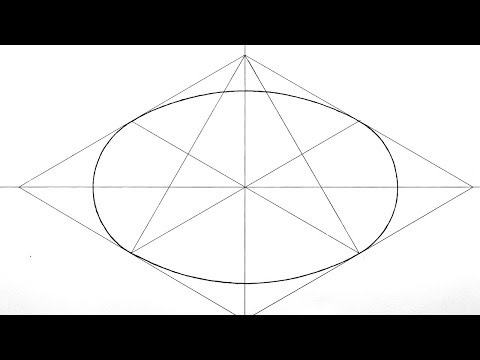
1 2 4 сопряжение окружностейСкачать

Как БЫСТРО научиться рисовать⁉️ 3 БАЗОВЫХ УПРАЖНЕНИЯ ✔️ - А. РыжкинСкачать

Математика это не ИсламСкачать

ПОСТРОЕНИЕ ОВАЛА │ КАК НАЧЕРТИТЬ ОВАЛ ПРИ ПОСТРОЕНИИ АКСОНОМЕТРИИ │ Урок #61Скачать
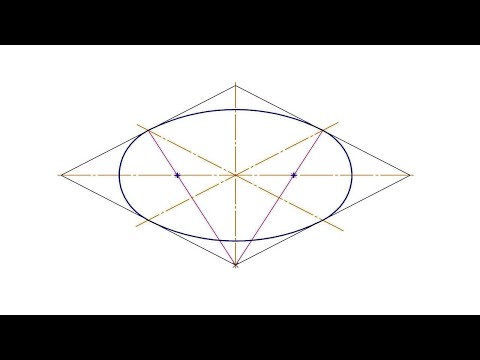
Как нарисовать пятиконечную ЗВЕЗДУ с помощью циркуляСкачать

как пользоваться циркулем.Скачать

Как найти центр окружности с помощью циркуля и линейкиСкачать

Рисование в Pascal ABC (размеры окна, основные фигуры, заливка, текст, толщина и цвет линий)Скачать

Деление окружности на 3; 6; 12 равных частейСкачать

Как начертить овал. Уроки черчения.Скачать

2 2 3 построение изометрии окружностиСкачать

Как нарисовать идеальный круг от руки - 3 простых способа. Сможет каждый!Скачать












